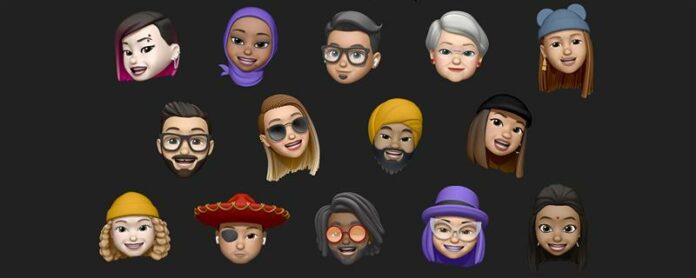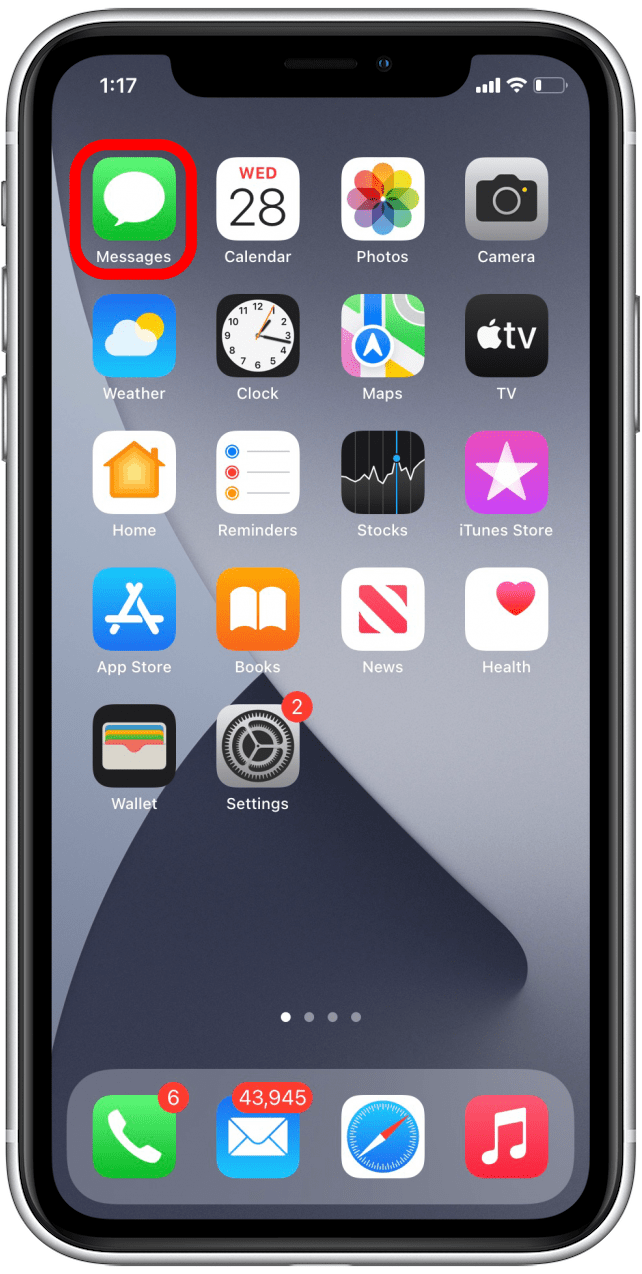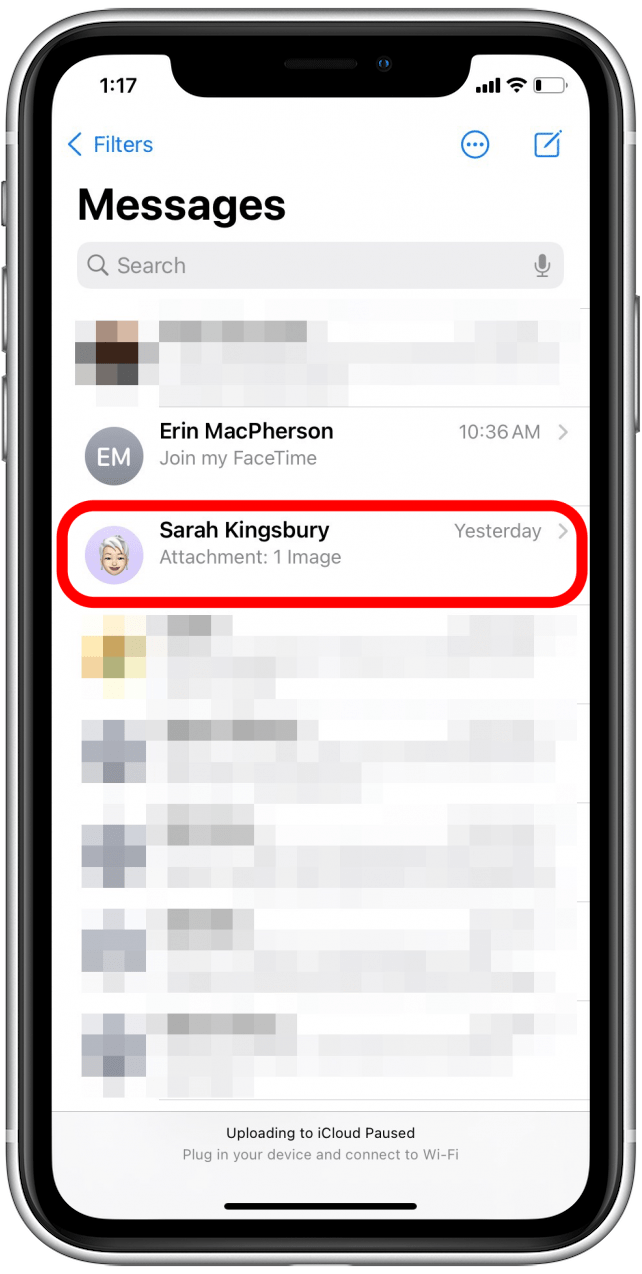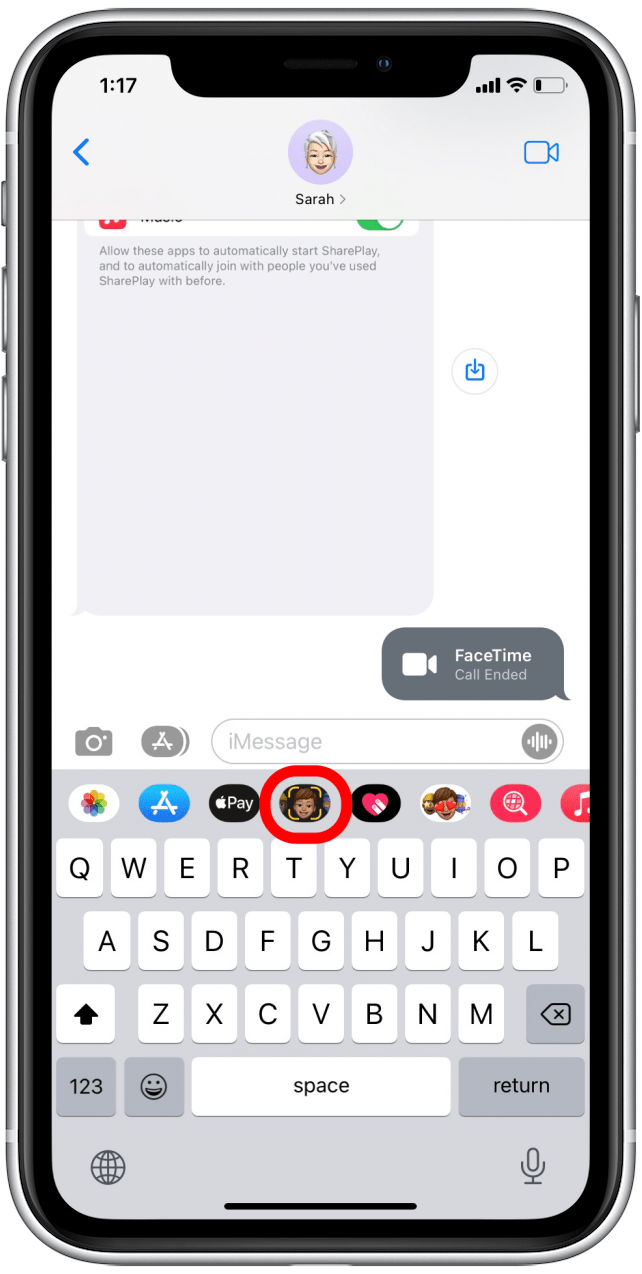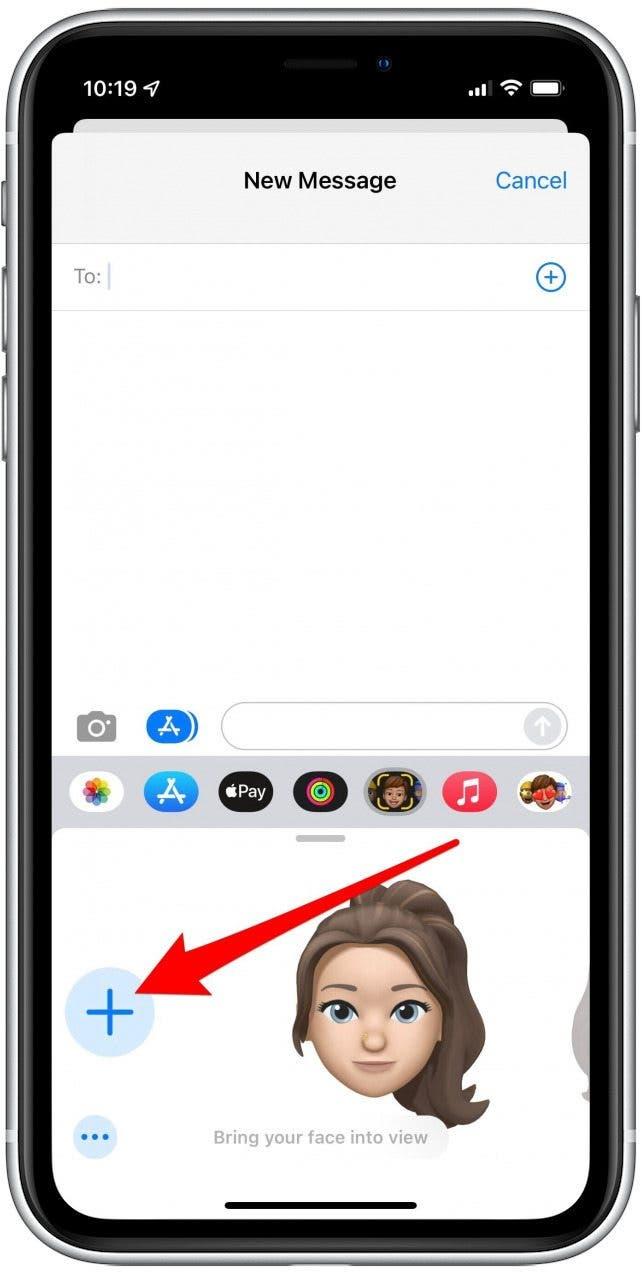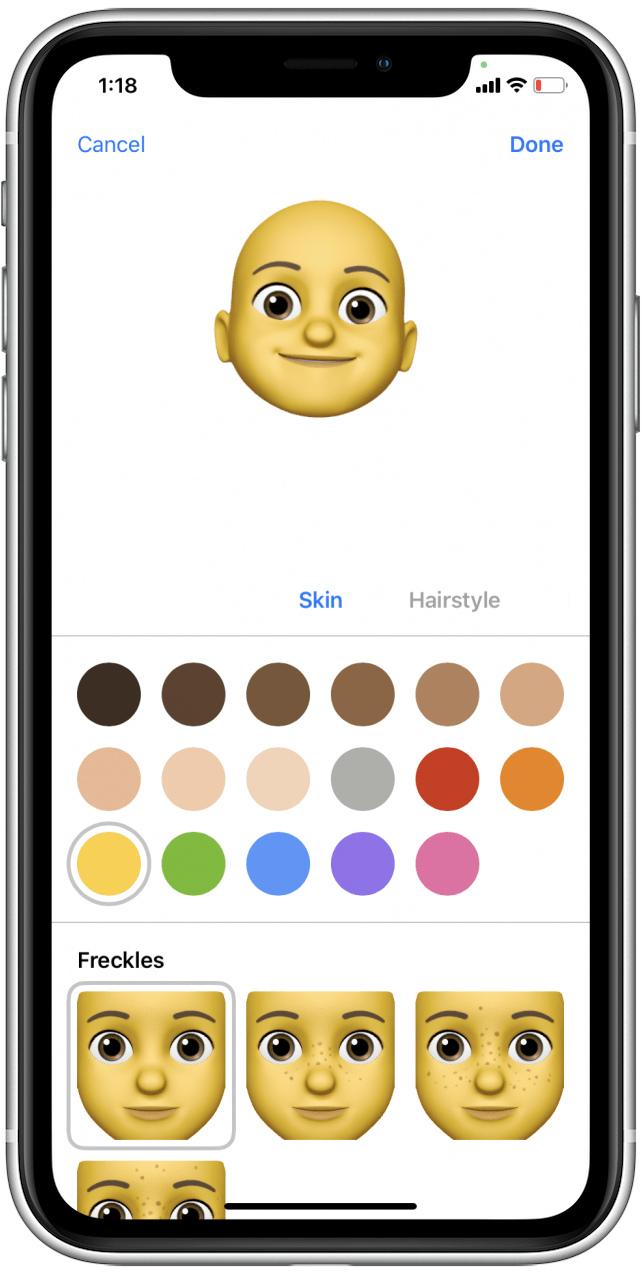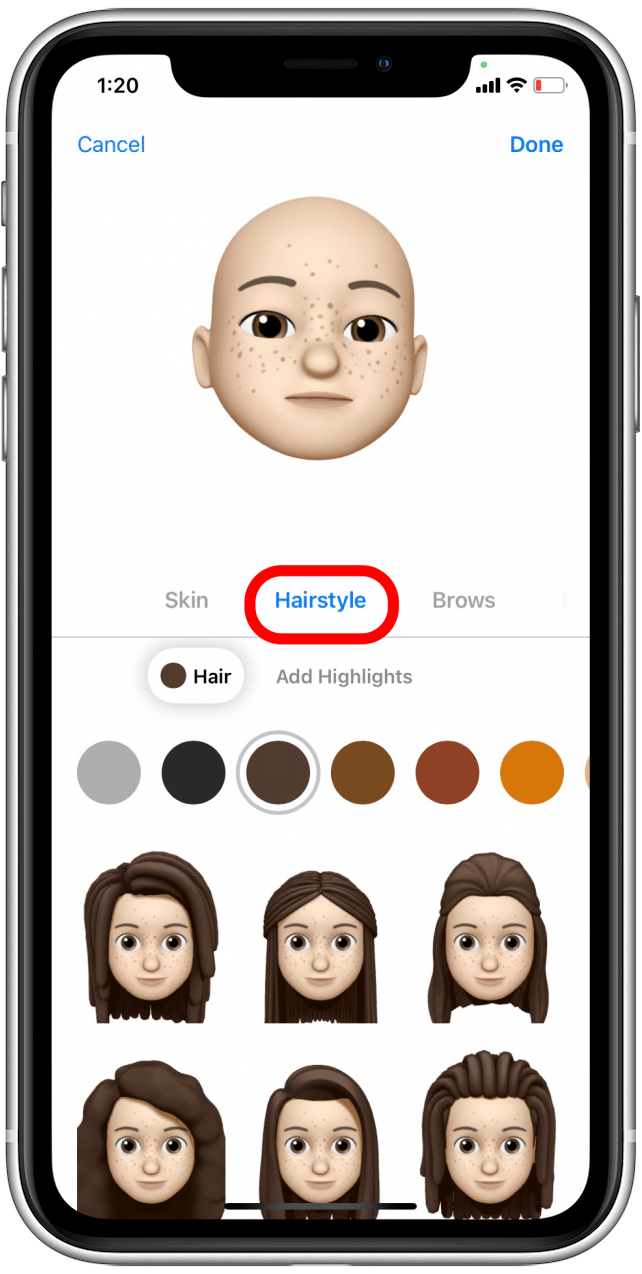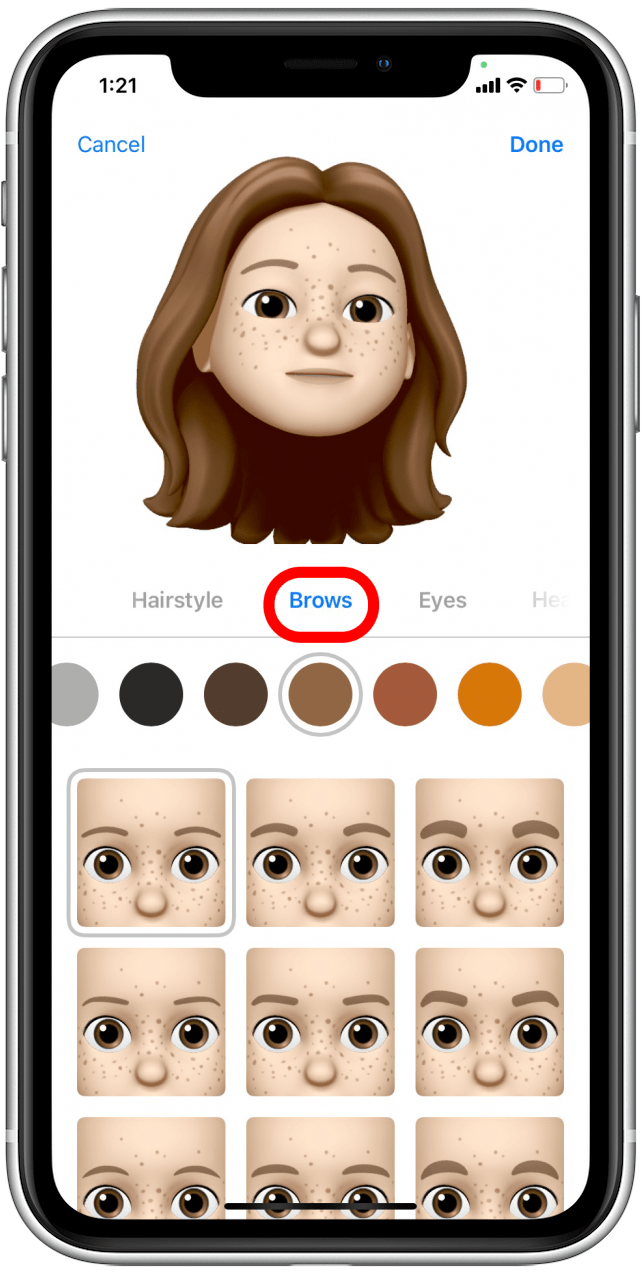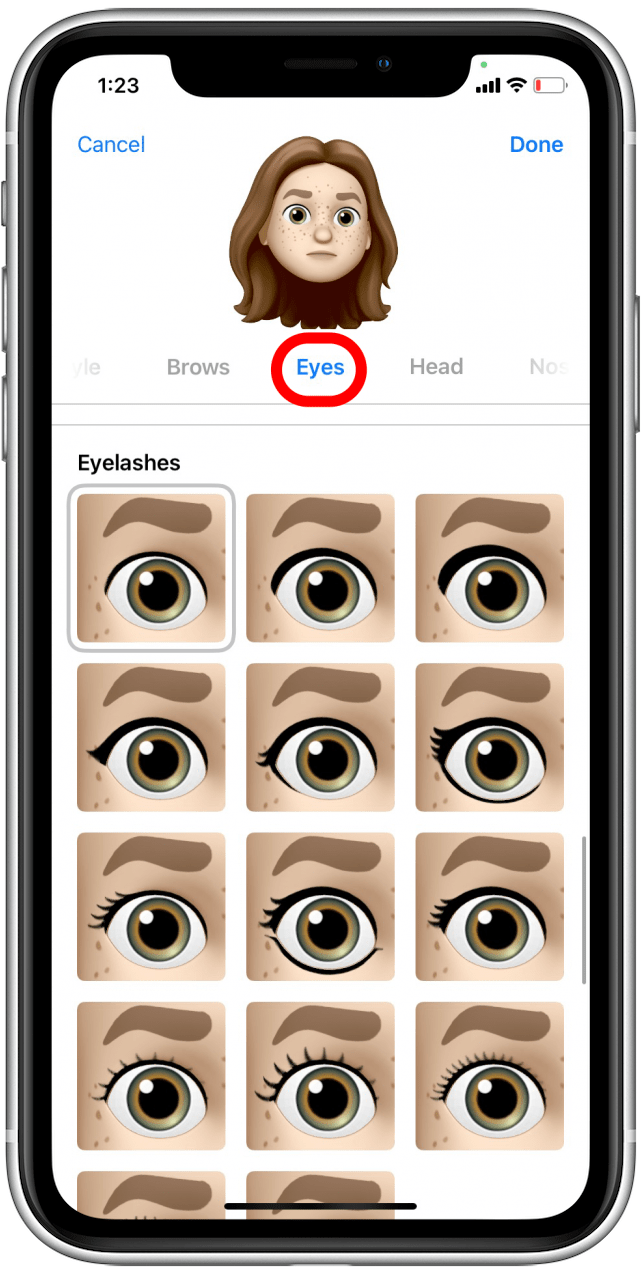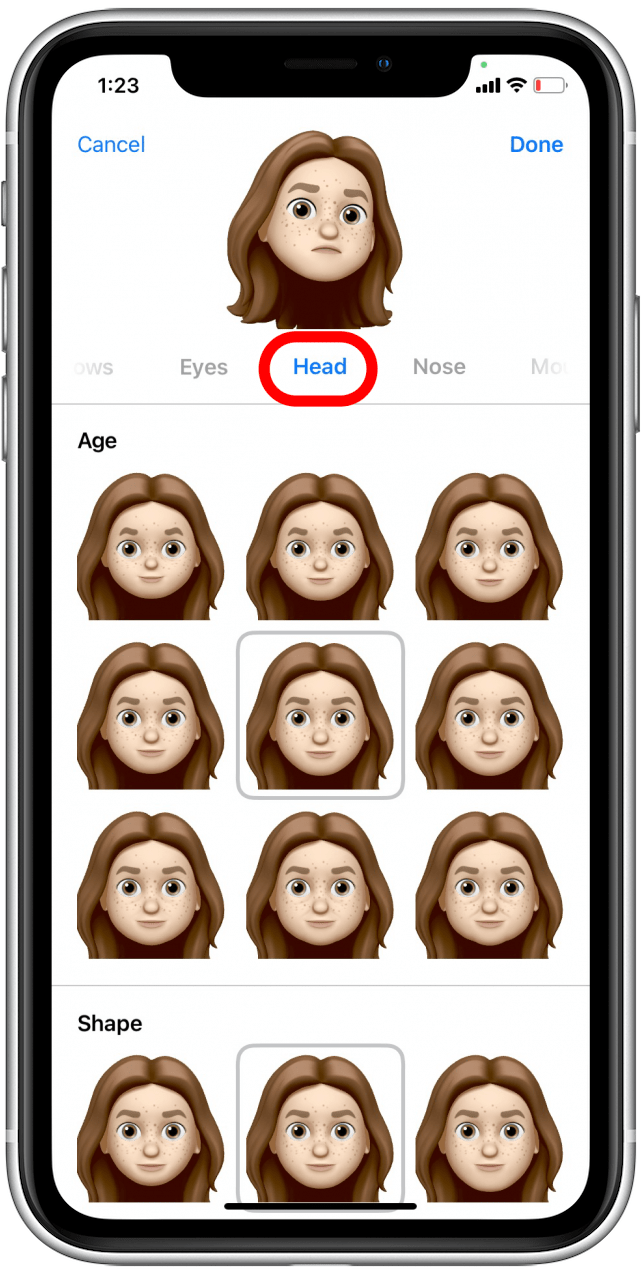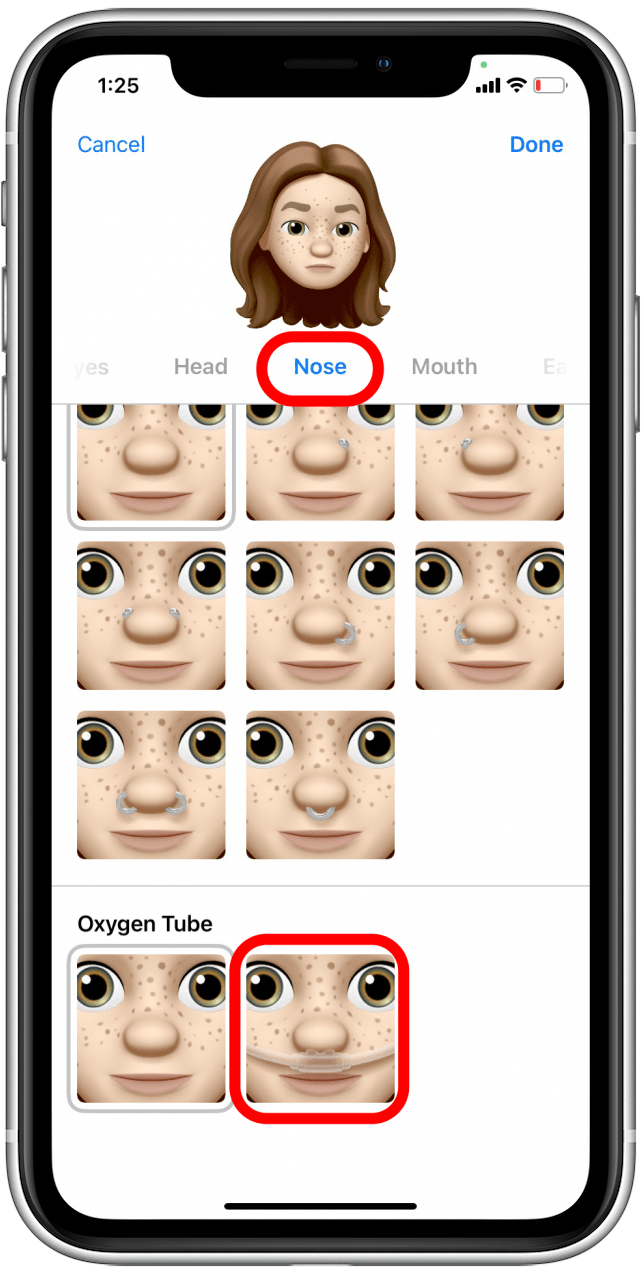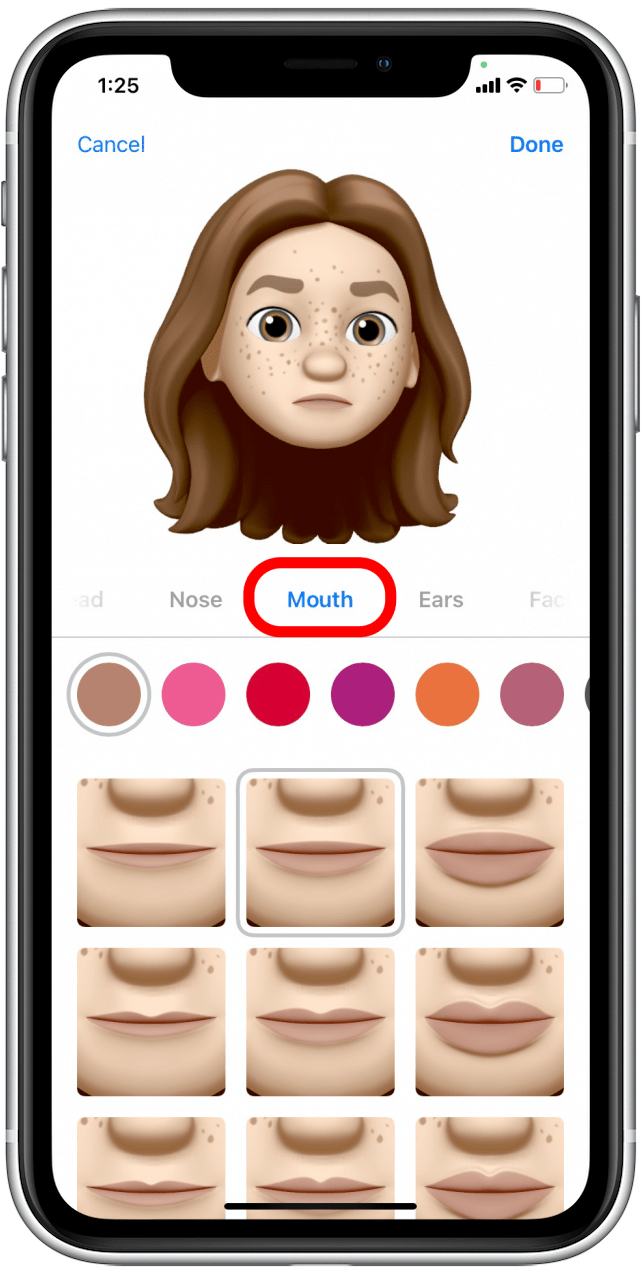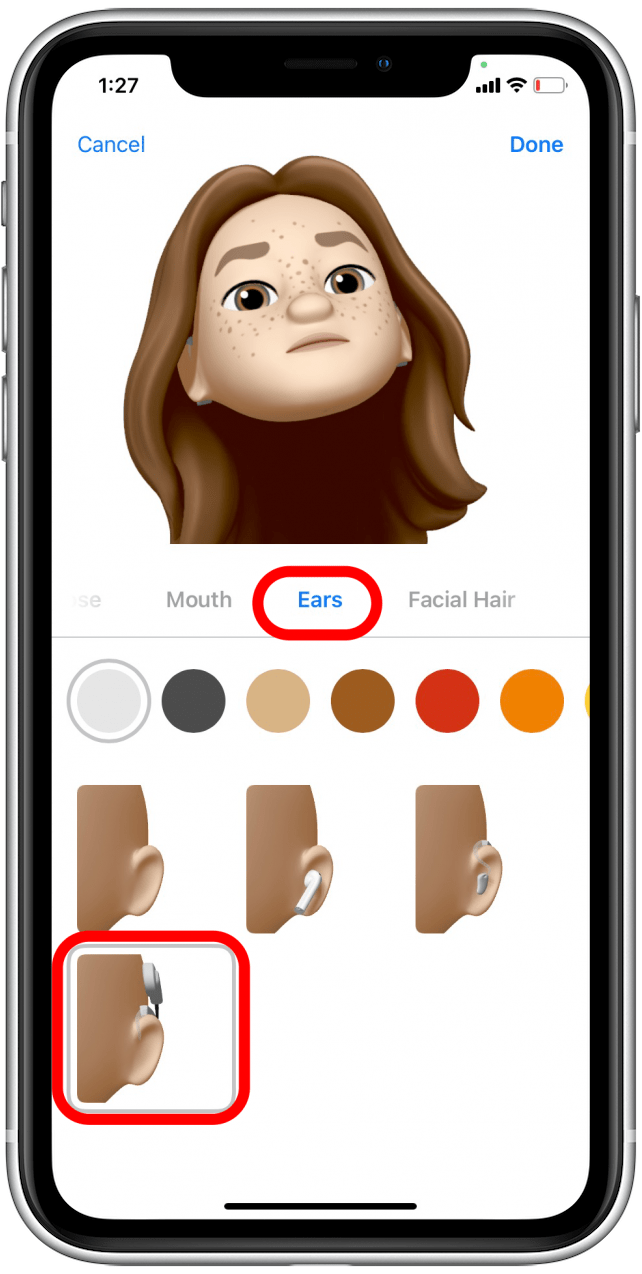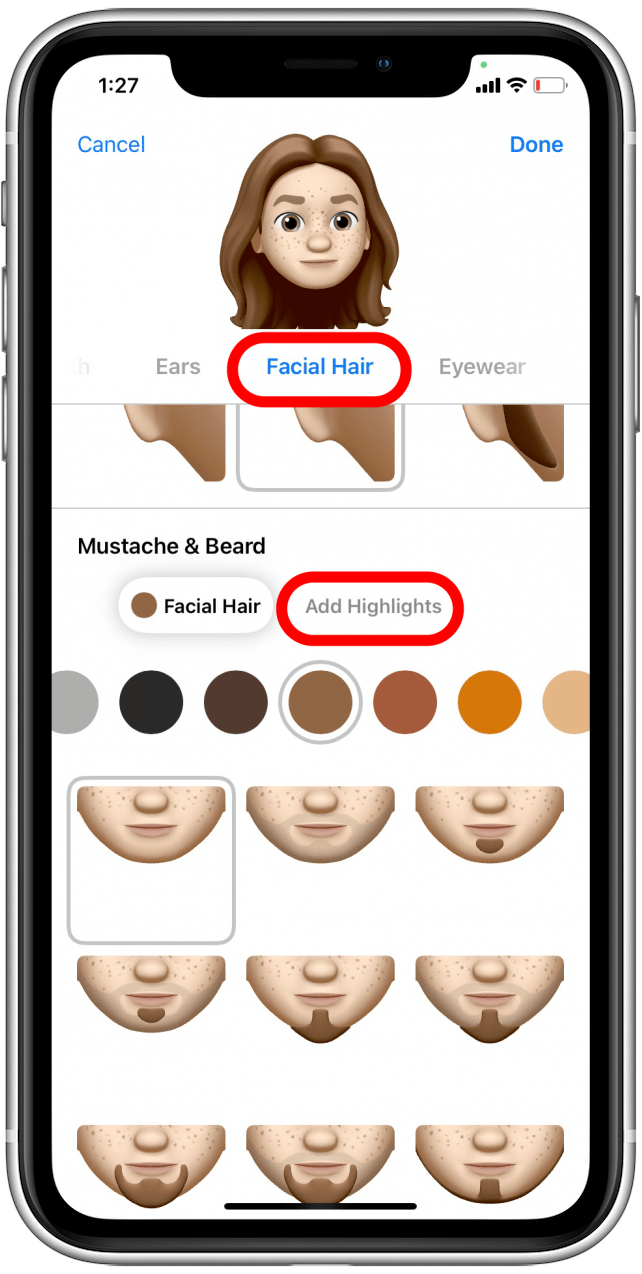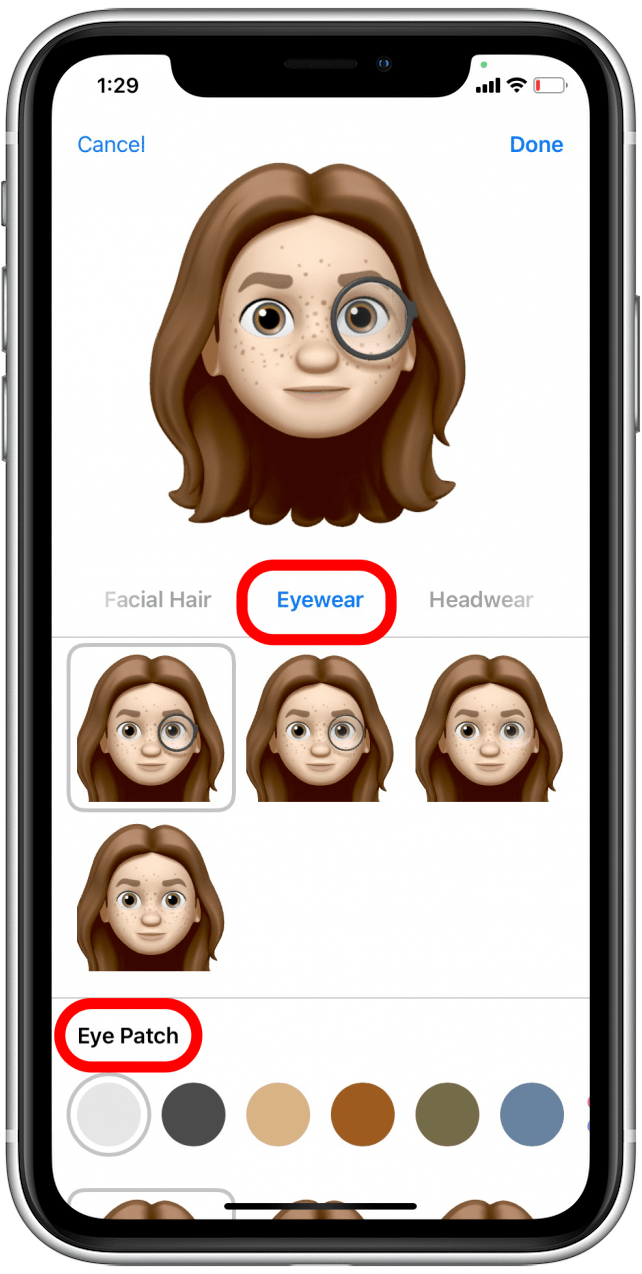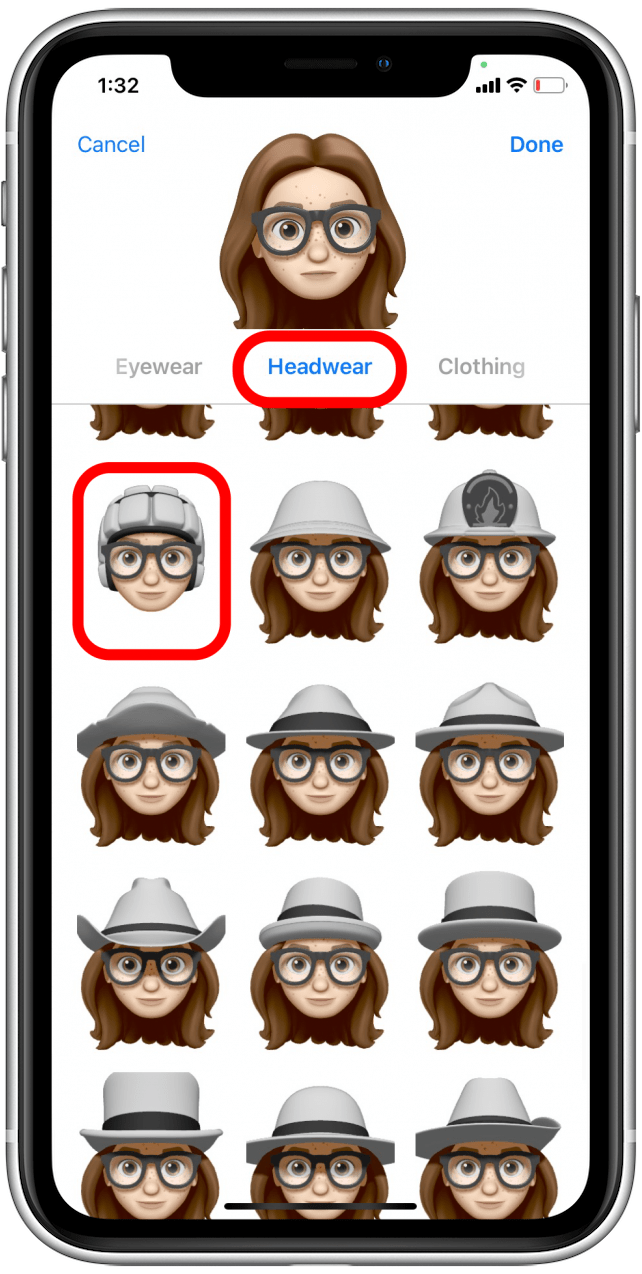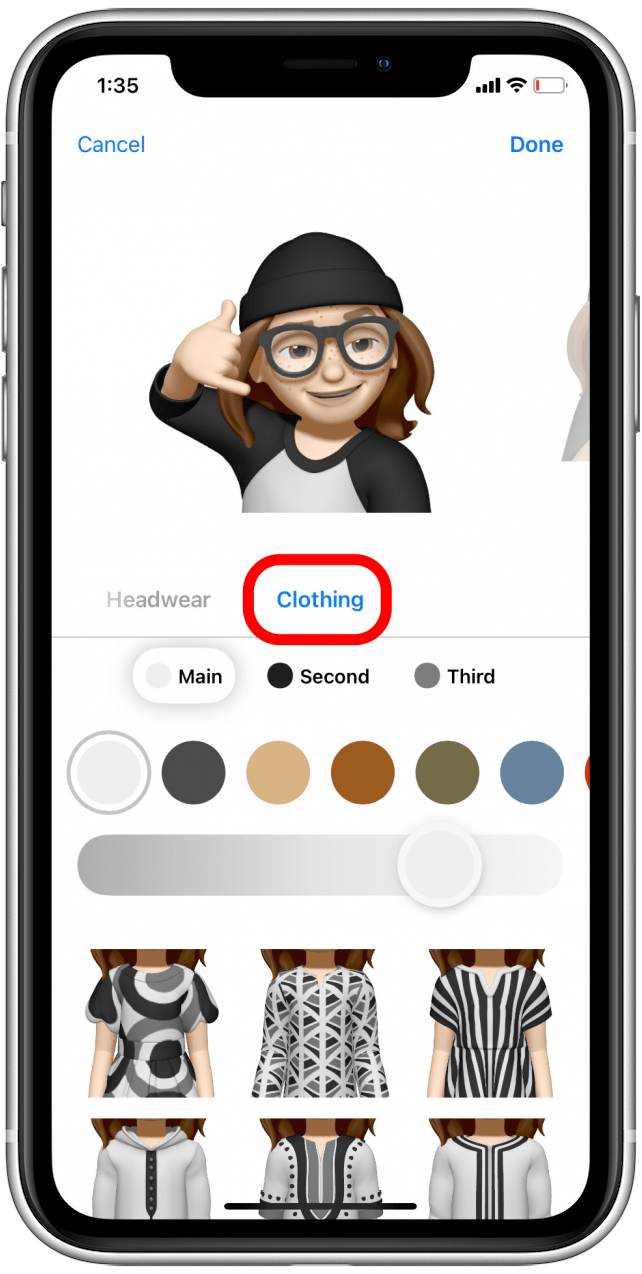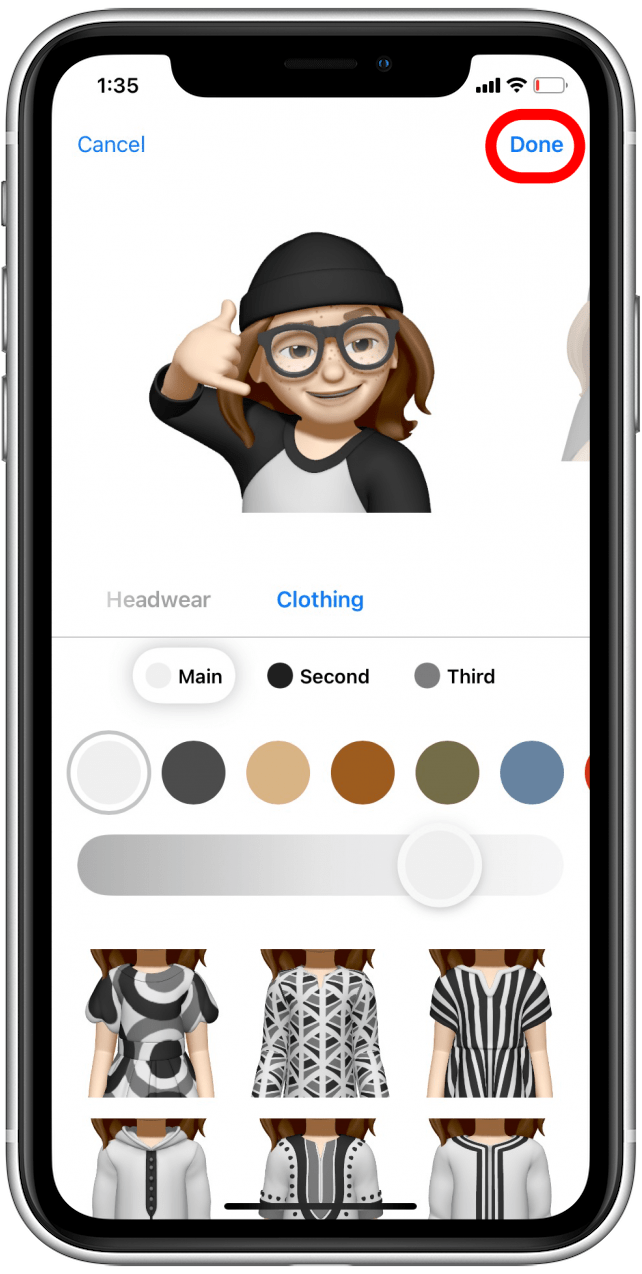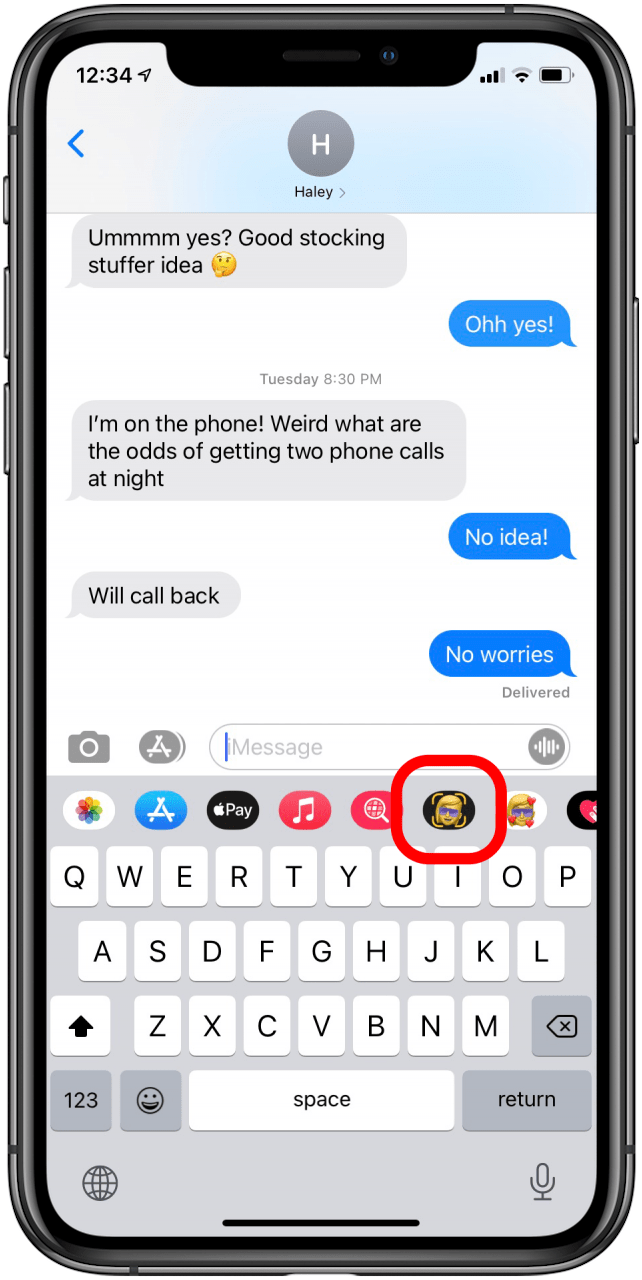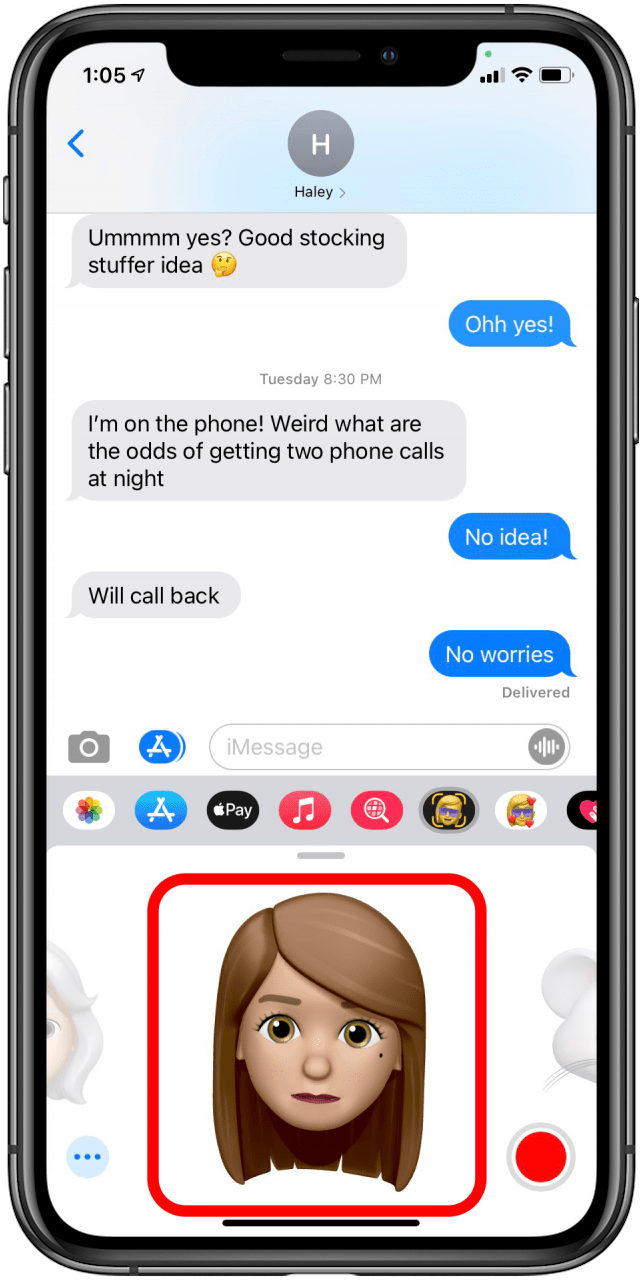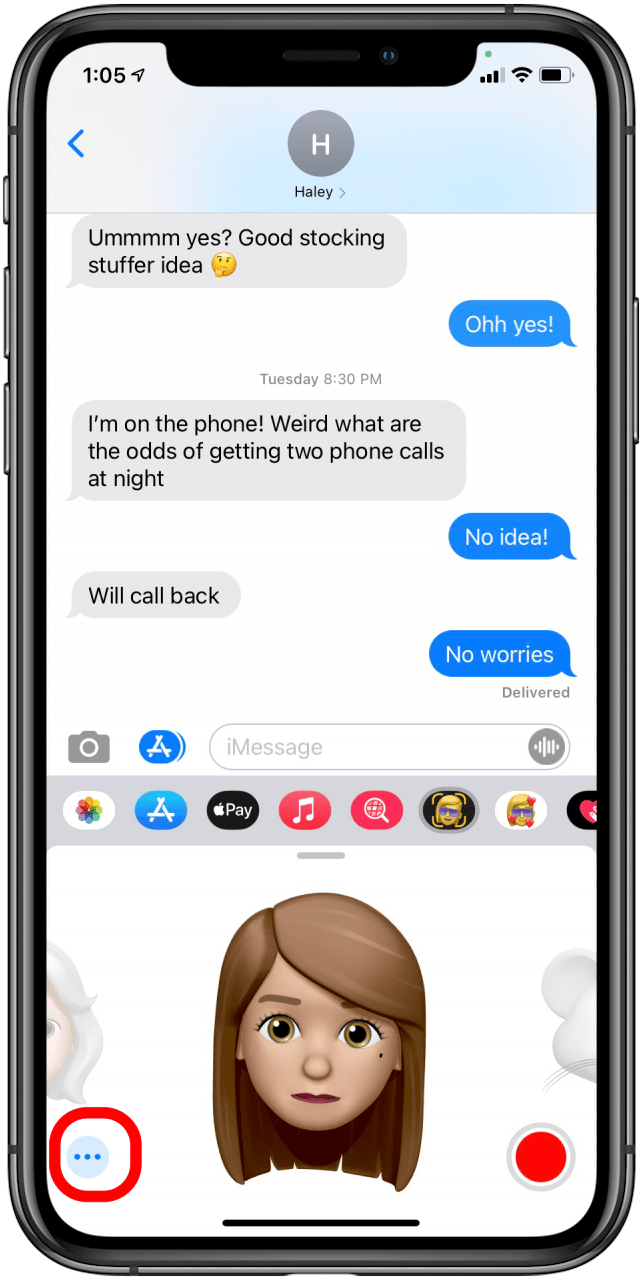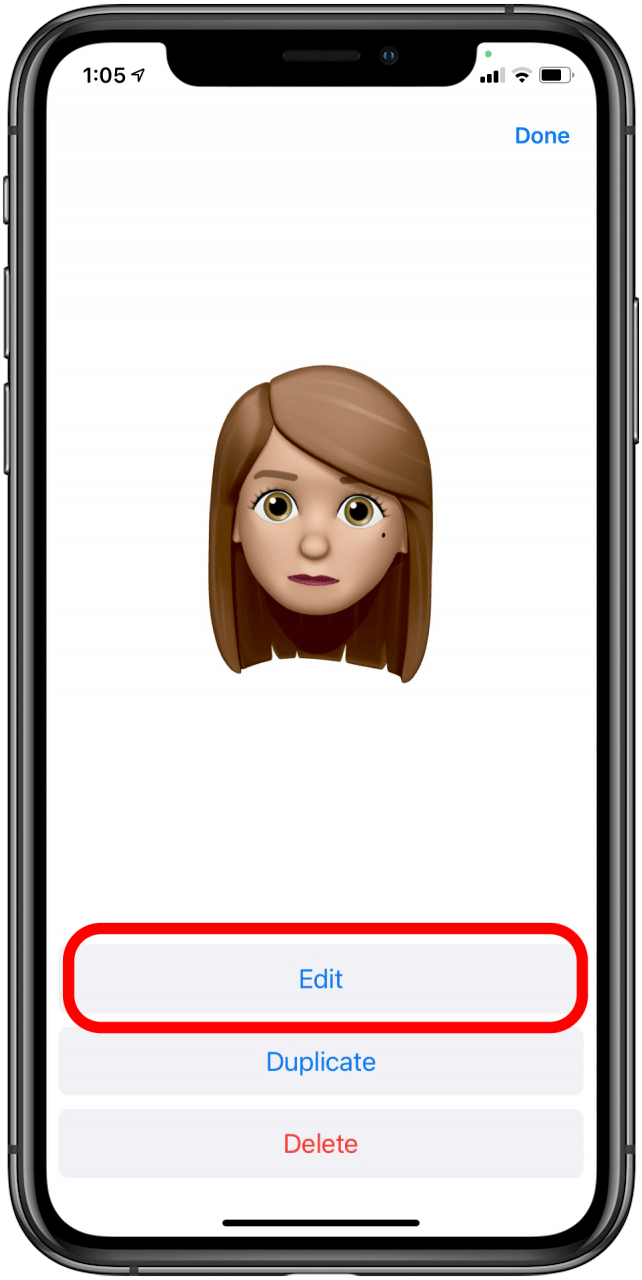Pokud jste si někdy chtěli vytvořit vlastní emotikony, užijete si spoustu zábavy při hraní s Memojis, což je funkce představená v iOS 12 a vylepšená v iOS 15 o nové možnosti přizpůsobení. Provedeme vás, jak vytvořit a upravit vlastní verzi emotikonů, doplněnou o funkce stejně jedinečné jako vy.
Související: Jak načíst smazané textové zprávy na iPhone
Proč si tuto funkci zamilujete
- Více způsobů, jak přizpůsobit funkce vašeho Memoji tak, aby odrážely skutečné vás, včetně možností pro kochleární implantáty, kyslíkovou trubici, měkkou přilbu a heterochromatické oči.
- Nové způsoby přizpůsobení oblečení a doplňků dělají z vytváření Memoji ještě zábavnější.
Jak vytvořit Memoji na iPhone
Co jsou Memojis? Představte si je jako verzi emotikonů sebe sama. Díky iOS 15 jsou nyní lépe přizpůsobitelné než kdy předtím!
Animované Memoji lze použít ve zprávách a na FaceTime s jakýmkoli modelem iPhonu nebo iPadu Pro, který podporuje FaceID, protože tato zařízení zahrnují kamery TruDepth a nezbytné senzory pro rozpoznávání obličeje pro napodobování vašeho pohybu. Nemáte zařízení s FaceID? To je v pořádku! Budete si moci vytvořit Memoji a poslat svého vlastního avatara jako Memoji nálepku z nabídky emoji, ale nebudete mít možnost poslat animované Memoji sebe sama. Další návody, jak používat mnoho přizpůsobitelných funkcí na vašem iPhone, najdete v našem bezplatném Tipu dne.
Zde je návod, jak vytvořit Memoji na iPhone:
- Otevřete aplikaciZprávy.

- Otevřete existující konverzaci nebo zahajte novou.

- Klepněte na ikonu Memoji.

- Klepněte na ikonu plus nalevo od možností Animoji.

- Při vytváření Memoji začnete s prázdným listem jako na obrázku níže. Vyberte odstín pleti a posuňte se dolů a přidejte pihy, ruměnec a značky krásy.

- Dále přejděte na Účes, kde si můžete vybrat styl a barvu vlasů svého Memoji.

- Poté klepněte na Obočí a zobrazí se obočí, značky na čele a piercingy obočí, které jsou dostupné při posouvání stránky dolů.

- Oči jsou další na seznamu, přičemž barvu a tvar očí, řasy, oční linky a stíny lze přizpůsobit. Přejděte dolů a zobrazte jednotlivé možnosti.

- Poté klepněte na Hlava a vyberte věk a tvar hlavy svého Memoji.

- V části Nos vyberte velikost a tvar nosu, jakékoli piercingy a pokud chcete, přidejte kyslíkovou hadičku.

- Přejděte do nabídky Ústa a vyberte tvar a barvu úst, možnosti zubů a piercing.

- Poté vyberte možnost Uši a přizpůsobte tvar uší a náušnice. Do svého Memoji můžete také přidat AirPods, naslouchátka nebo kochleární implantáty!

- Klepněte na Vlasy na obličeji a vyberte libovolné vousy. Můžete dokonce zvýraznit své vousy!

- Přejděte na brýle, a pokud nosíte brýle, vyberte si tvar a barvu obrouček a čoček. Ve spodní části najdete možnosti pásek přes oči.

- Klepnutím na Pokrývky hlavy vyberte klobouk a/nebo pokrývku obličeje. U některých stylů klobouků můžete vybrat až tři barvy. Pokud nosíte měkkou helmu, najdete zde také tuto novou možnost pokrývky hlavy!

- Poté klepněte na Oblečení a vyberte si oblečení až ve třech barvách.

- Po dokončení vytváření avatara Memoji jednoduše klepněte na Hotovo v pravém horním rohu.

Nyní budete moci používat své Memoji ve Zprávách a FaceTime, dokonce i přidávat další nálepky a efekty!
Jak upravit Memoji
Jakmile vytvoříte Memoji, můžete jej později upravit, například pokud jste se nechali ostříhat a chcete, aby to vaše Memoji odráželo. Chcete-li upravit Memoji:
- Klepněte na tlačítko Memoji v textové zprávě.

- Vyberte Memoji, které chcete upravit.

- Klepněte na ikonu více v levém dolním rohu vašeho Memoji.

- Klepněte na Upravit.

- Jakmile zvolíte úpravu, projdete stejnými kroky jako při vytváření Memoji, ale vaše původní volby budou nastaveny jako výchozí. Můžete se také rozhodnout duplikovat nebo odstranit Memoji ze stejné nabídky, kde můžete vybrat Upravit.
Nyní, když máte ve svém iPhonu uloženou verzi svého emotikonu, můžete ji použít k přizpůsobení zpráv nebo oživení hovorů FaceTime!